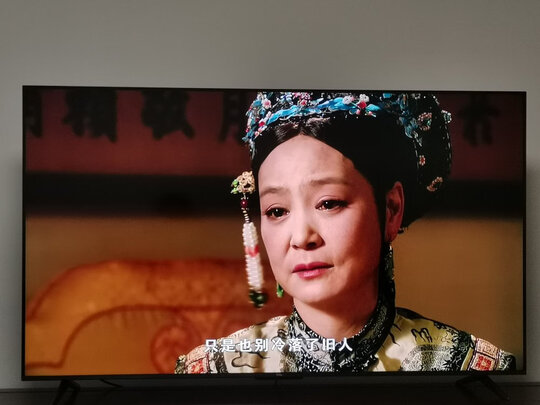查看硬盘坏道,怎样查看移动硬盘坏道情况
一、电脑硬盘坏道排查方法
你电脑这个现象还不能马上就确认是硬盘坏道。首先不要想象那么坏的结果。我怀疑的可能原因:
🔌接触不好
打开机箱把主板上面所有接插槽用无水酒精刷干净,吹干。接插头擦亮。换新连接线重新插紧。背面板也一样处理。
🔧系统不良或者文件缺失
开机按F8进安全模式,选择后一次正确设置,看看能不能启动。不能的话,在安全模式下,清理优化系统,安装有系统工具软件的,尽量把系统维护做一些。如离线**,清理注册表,清除冗余DLL,关闭不必要的自启动项等等。在启动看看。
🔍BIOS设置错误
先检查CMOS纽扣电池有没有3.0伏电压,清除一次CMOS设置,再进BIOS重新正确(!)设置一次。再开机试试。
💻重新做一次系统
如果还不行,重新做一次系统。
🖥️检测硬盘坏道
做了系统,故障依旧(注意:坏道一般是屏幕突然定住了,而且每次都在同样的位置,自动关机的情况少),那么把硬盘拆下来,上到另外电脑上,用软件检测坏道,这样来确认。是的话,送专门修理的屏蔽坏道,也许还能用用的。
二、怎么查看二手硬盘中被屏蔽的坏道
一、“新硬盘容易坏”的说法真不知道你是怎么得出来的,电子产品的易出问题期的确是1年左右,但是你要是认为买二手硬盘故障机率要小很多,那就没多少根据了。理由如下:
1、别人用得好好的硬件,多数人没有特别情况,不会转手,谁都明白,二手处理是亏本的。
2、别人发现有小故障,或故障不明显时,容易产生二手处理的念头,比如偶发性不稳定,天气热了,使用时间过长就不稳定什么的,这是容易碰到的了。因此特别提醒《〈〈别以坏道作为唯一考查重点〉〉》
3、因此,如果你买10块二手硬盘,里面要是没一块是有问题的硬盘,那倒是见了鬼了,而你要是买10块正品原装硬盘,里面要是有一块有问题的硬盘,那除非你的人品实在太差,否则生产这个品牌的硬盘公司就该倒闭了。
4、硬盘的确是一个故障率相对较高的产品,在我的经验中,以每天使用16小时左右的机器来估算,一年内百块硬盘的故障率在1个以内就能算是质量过硬的硬盘了。
二、硬盘的坏道屏蔽有三种技术层面:
1、简单的坏道标记。
这种技术直接用scandisk之类的软件就可以,只是将坏道标记一下,使正常*作不会去写入坏道中。某些早期病*也使用类似技术标记硬盘坏区,然后躲入坏道中,不被**软件发现(现在这招基本上*不过**软件了)。
这种方式标记的坏道,在格式化中,比如在DOS下使用Format命令时,会被重检,如果是真正物理损坏,会被检测和报告出来。
2、分区隐藏法。
即把有坏道部分归属于某个或某些分区中,把这些分区藏起来,或者把这些部分不分区,使得这些磁盘物理部分不被*作。
这种方式隐藏的坏道,使用diskgen等分区管理软件能查看到隐藏的分区。
3、高层面的处理方式为固件屏蔽。
这种屏蔽只有厂家能做到,或是某些特定型号的硬盘泄漏了专用软件。
三、在当前,硬盘的价格虽说还是很高,但随着人们的生活水平提高,500元左右的硬盘已经不算贵重产品了,更重要的是,多数情况下有坏道的硬盘的坏道会“扩散”(至于为什么,自个百度一下吧),厂家也基本上不会对存在坏道的硬盘进行“修复”,更不会去出品或泄漏相关修复软件。因此,基本上你要对付的是前两种技术层面的屏蔽,对付方法:
1、找diskgen将所有分区删除,重新分区,然后进行真实格式化(不要选快速),如不报错,即可认为通过。
2、对于第三个级别的屏蔽,不是一般人能做到的,也不是一般人能检测出来的。不过你也不用担心,当前世面上99%的硬盘不支持这种层面的技术。
备注:diskgen等软件需要在DOS下*作,对硬盘的检测可能需要较多的电脑知识,如果你不认为自个是老鸟,个人建议你还是买原装正品的新硬盘吧。
四、mhdd没用过,能不能测出来不知道,如果是第三种层面的技术,除非官方专用软件,通用软件基本上是不行的。如果是前二种,diskgen就够了。
三、怎么查看自己的电脑硬盘有没有坏道
用hdtune测一下。
1、测健康。看有没有黄色或红色警告。重点看05、C4、C5和C7这几项,没有数字或数字不太大就好。如果是新硬盘,看下通电次数对不对。数字很大的话就去退换吧。
2、做错误扫描。不要做快速,做全面的错误扫描,看有没有红色的坏道。有坏道的话,可以用mhdd或diskgenius等修复一下。如果坏道比较多,这盘就用不长了,及时备份重要数据,等硬盘问题太多的时候换盘吧。
3、跑一下速度测试,看曲线是否平滑。机械硬盘一般是平滑持续下降。看大起大落多不多,低速度是不是特别低。速度起落太大就意味着盘的性能大幅度衰退,低速度特别低的话,这盘就用不长了。
四、怎样查看移动硬盘坏道情况
1、右击打开连接的移动硬盘的属性,切换到“工具”选项卡,点击查错中的“开始检查”按钮。
2、在弹出的窗口中,要勾选“自动修复文件系统错误”和“扫描并尝试恢复坏扇区”两个选项,然后点击“开始”。
3、检查结束后会提示“已发现一些问题,并已修复”。
4、如果想知道具体出现什么问题,可以单击“查看详细信息”,在其列表中会显示出修复的具体内容和情况,可以查看到是扇区和文件系统有点问题。
5、查错后,可以进行一下磁盘碎片整理*作,同样打开属性——工具——立即进行碎片整理,然后选中移动硬盘并进行磁盘碎片整理。